- ผู้เขียน Jason Gerald [email protected].
- Public 2024-01-15 08:25.
- แก้ไขล่าสุด 2025-01-23 12:49.
บทความวิกิฮาวนี้จะแนะนำวิธีการเพิ่มโอกาสในการยืนยันบัญชีโดย Twitter เพื่อให้ไอคอนเครื่องหมายถูกสีน้ำเงินและสีขาวปรากฏข้างชื่อ Twitter ของคุณ เนื่องจาก Twitter ระงับกระบวนการขอการยืนยันในเดือนพฤศจิกายน 2017 คุณจึงไม่สามารถส่งใบสมัครได้ในขณะนี้ อย่างไรก็ตาม คุณสามารถเพิ่มประสิทธิภาพบัญชีของคุณเพื่อให้ Twitter ได้รับการยืนยัน
ขั้นตอน
ส่วนที่ 1 จาก 4: การปฏิบัติตามคำแนะนำทั่วไป
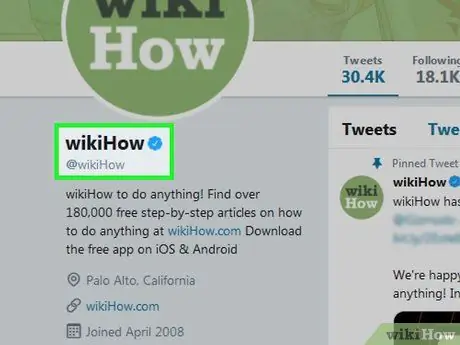
ขั้นตอนที่ 1 ทำความเข้าใจว่าใครสามารถรับการยืนยันได้
สาเหตุหรือปัจจัยที่พบบ่อยที่สุดประการหนึ่งในการขอรับการตรวจสอบ (เนื่องจากแอปพลิเคชันถูกส่งด้วยตัวเองหรือเลือกโดยทีมตรวจสอบ Twitter) เหนือสิ่งอื่นใดคือสถานะของคุณในฐานะบุคคลสาธารณะที่รู้จักกันดี (นักดนตรี นักแสดง นักกีฬา ศิลปิน, เจ้าหน้าที่ของรัฐ, หน่วยงานของรัฐหรือรัฐบาล ฯลฯ) คุณยังสามารถรับการยืนยันได้หากชื่อบัญชีหรือความคล้ายคลึงของคุณมักถูกล้อเลียนหรือเลียนแบบโดยบัญชี Twitter หลายบัญชีที่ก่อให้เกิดความผิดพลาดในการระบุตัวตน
- Twitter จะไม่พิจารณาจำนวนผู้ติดตามหรือทวีตเมื่อตรวจสอบบัญชี
- สำหรับข้อมูลเพิ่มเติม โปรดอ่านเงื่อนไขบัญชีที่ยืนยันแล้ว คุณสามารถอ่านข้อกำหนดเหล่านี้ได้โดยไปที่หน้า “เกี่ยวกับบัญชีที่ยืนยันแล้ว”
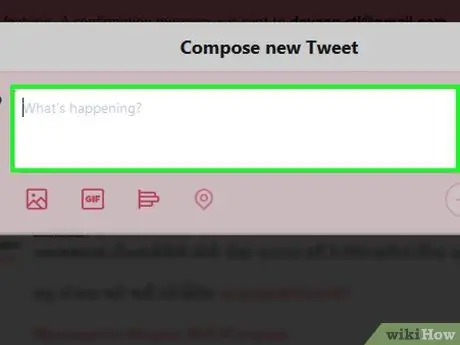
ขั้นตอนที่ 2 แสดงความแอคทีฟบน Twitter
อัปโหลดอย่างน้อยสองทวีตต่อวันและโต้ตอบกับผู้ที่แท็กคุณเพื่อให้บัญชีของคุณมีคุณสมบัติเป็นบัญชี "ใช้งานอยู่" บน Twitter นอกจากนี้ กิจกรรมดังกล่าวยังช่วยเพิ่มการตอบสนองเชิงบวกของผู้ชมต่อเนื้อหาของคุณ
ตรวจสอบให้แน่ใจว่าคุณได้พูดคุยเกี่ยวกับเนื้อหา บริการ หรือความเชี่ยวชาญอื่นๆ กับผู้ชมของคุณ เพื่อให้ Twitter รู้ว่าผู้ชมของคุณใส่ใจเกี่ยวกับผลกระทบทั่วไปของบัญชีของคุณ
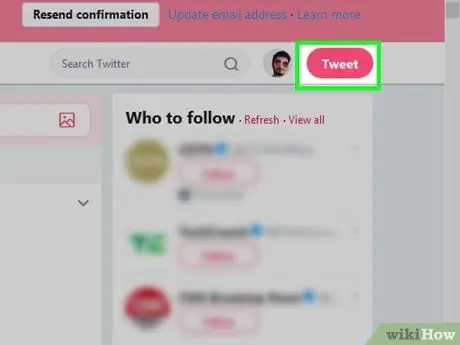
ขั้นตอนที่ 3 มีบัญชีที่มีอิทธิพลต่อสาธารณะ
ดังที่อธิบายข้างต้น Twitter ให้ความสำคัญกับบัญชีที่เปิดเผยต่อสาธารณะ (เช่น นักแสดงและผู้ประกอบการ) มากกว่าบัญชีที่เข้าถึงไม่ได้ต่อสาธารณะมากนัก หากคุณกำลังสร้างสิ่งพิมพ์ นำเสนอบางสิ่งสำหรับบริษัทของคุณ หรือมีปฏิสัมพันธ์กับสาธารณะ (ในทางใดทางหนึ่ง) คุณสามารถเน้นประเด็นเหล่านั้นผ่านบัญชี Twitter ของคุณ
- หลีกเลี่ยงการอัปโหลดเนื้อหาที่ก่อให้เกิดความขัดแย้งหรือก่อกวน แม้ว่าการตรวจสอบ Twitter จะไม่รับประกันความถูกต้อง แต่ Twitter ยังพิจารณาเนื้อหาในบัญชีของคุณจากข้อดีและข้อเสีย
- ตัวอย่างเช่น สมมติว่าคุณมีบล็อกหรือช่อง YouTube ที่คุณใช้เพื่อโต้ตอบกับผู้ชมของคุณ บล็อกหรือช่องนั้นควรเป็นจุดสนใจของบัญชี Twitter ของคุณ หากคุณต้องการเพิ่มโอกาสในการได้รับการยืนยัน
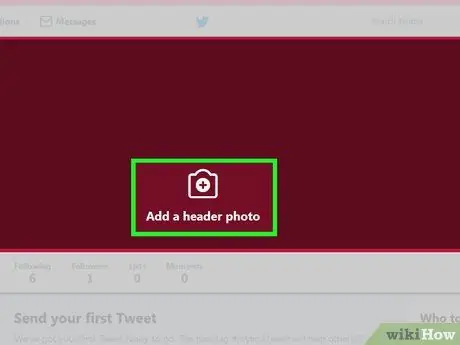
ขั้นตอนที่ 4 อัปเดตข้อมูลบัญชี
มาตรฐานการตรวจสอบของ Twitter นั้นเข้มงวดเพียงพอที่โปรไฟล์ของคุณจะต้องมีข้อมูลที่ตรงตามเกณฑ์ที่คาดไว้ เช่น โปรไฟล์และรูปภาพปก ชื่อ ประวัติ และตำแหน่ง
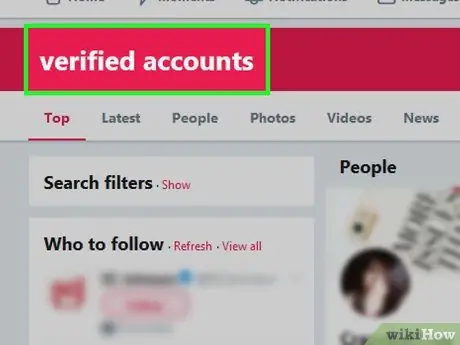
ขั้นตอนที่ 5. ทำตามบัญชีที่ยืนยันแล้ว
เมื่อติดตามบัญชีเหล่านี้ คุณจะเห็น "ทัศนคติ" สะท้อนจากบัญชีเหล่านั้น และเพิ่มโอกาสที่ Twitter จะตรวจสอบบัญชีของคุณ นอกจากนี้ การติดตามบัญชีที่ยืนยันแล้วแสดงว่าคุณจริงจังกับการโต้ตอบกับชุมชนบัญชีที่ตรวจสอบแล้วที่เป็นปัญหา
เช่นเดียวกับรูปแบบการโต้ตอบบนโซเชียลมีเดีย คุณสามารถทำให้บัญชีของคุณโดดเด่นด้วยการทำเครื่องหมายบัญชีที่ยืนยันแล้วในเนื้อหาและเปิดการสนทนากับเจ้าของบัญชีเหล่านั้น (ถ้าเป็นไปได้)
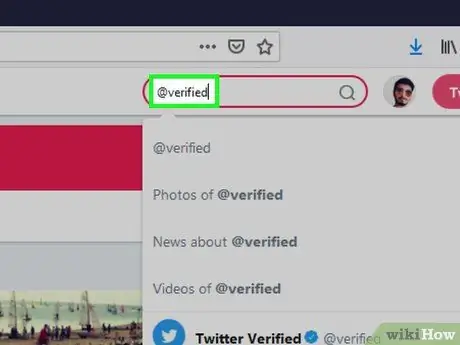
ขั้นตอนที่ 6 ติดต่อบัญชี Twitter Verified อย่างเป็นทางการ
หากคุณต้องการดำเนินการที่สำคัญกว่านี้ คุณสามารถทวีตไปยังบัญชี Twitter ที่ได้รับการยืนยัน (@verified) และขอให้พวกเขายืนยันบัญชีของคุณ ขั้นตอนนี้ไม่ได้ให้ผลลัพธ์ที่เจาะจงเสมอไป แต่อย่างน้อยคุณได้ "ทิ้ง" เครื่องหมายสำหรับทีม Twitter Verified แล้ว
แสดงมารยาทเมื่อโต้ตอบกับบัญชี Twitter ที่ยืนยันแล้ว มีโอกาสที่บัญชีของคุณจะถูกขึ้นบัญชีดำหากพวกเขาไม่ชอบหรือชื่นชมข้อความที่คุณส่ง
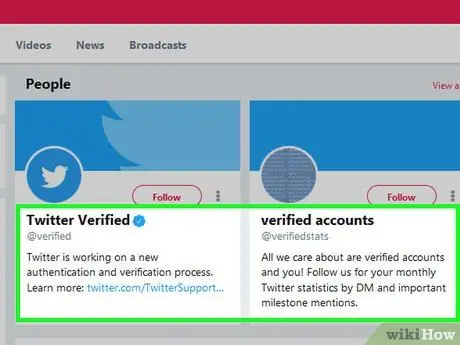
ขั้นตอนที่ 7 อดทน
บัญชีของคุณอาจไม่ได้รับการยืนยันในทันทีเป็นเวลานาน (หากได้รับการยืนยันในที่สุด) แม้ว่าคุณจะได้แสดงบัญชีที่สมบูรณ์แบบและการโต้ตอบที่ดีแล้วก็ตาม Twitter มีบัญชีหลายล้านบัญชีที่มีเนื้อหาเป็นประจำซึ่งจำเป็นต้องได้รับการตรวจสอบ ดังนั้นจงอดทนและรักษาคุณภาพบัญชีของคุณไว้ในกรณีที่ Twitter กลับมาตรวจสอบบัญชีที่ต้องได้รับการยืนยัน
คำขอยืนยัน Twitter อาจถูกเปิดหรือยอมรับอีกครั้งหลังจากช่วงระยะเวลาหนึ่ง ซึ่งหมายความว่าขั้นตอนการส่งบัญชียืนยันจะง่ายกว่าและซับซ้อนน้อยกว่ามาก จนกว่า Twitter จะเปิดการส่งอีกครั้ง คุณจะต้องรอตอนนี้
ส่วนที่ 2 จาก 4: การยืนยันหมายเลขโทรศัพท์
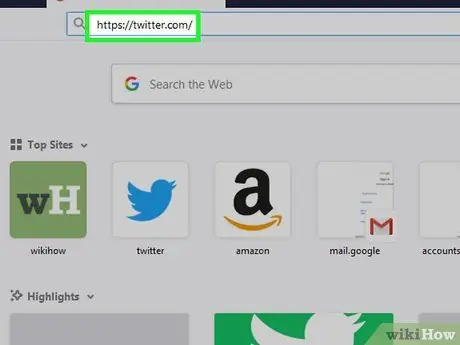
ขั้นตอนที่ 1. เปิด Twitter
ไปที่ ในเบราว์เซอร์ หลังจากนั้น หน้าบัญชี Twitter จะเปิดขึ้นหากคุณลงชื่อเข้าใช้บัญชีของคุณแล้ว
หากคุณไม่ได้ลงชื่อเข้าใช้บัญชีของคุณ ให้คลิกปุ่ม " เข้าสู่ระบบ ” ป้อนรายละเอียดบัญชี (ที่อยู่อีเมล/ชื่อผู้ใช้/หมายเลขโทรศัพท์และรหัสผ่าน) จากนั้นคลิก “ เข้าสู่ระบบ ”.
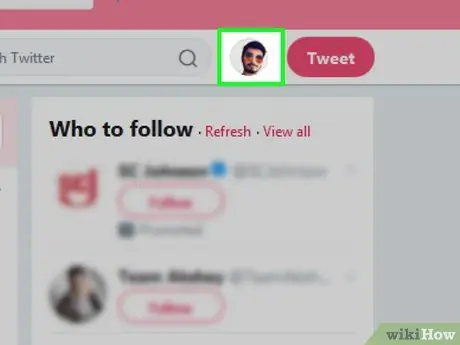
ขั้นตอนที่ 2 คลิกไอคอนโปรไฟล์
ไอคอนวงกลมพร้อมรูปโปรไฟล์ของคุณจะปรากฏที่มุมบนขวาของหน้า หลังจากนั้น เมนูแบบเลื่อนลงจะปรากฏขึ้น
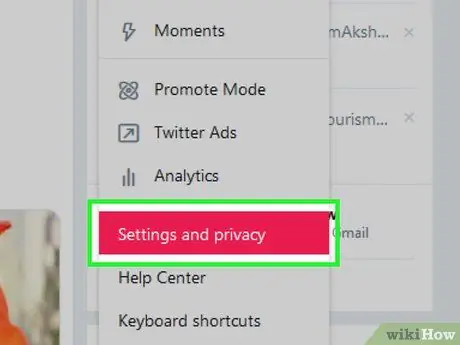
ขั้นตอนที่ 3 คลิกการตั้งค่าและความเป็นส่วนตัว
ตัวเลือกนี้อยู่ในเมนูที่ขยายลงมา หลังจากนั้น หน้าการตั้งค่า ("การตั้งค่า") จะเปิดขึ้น
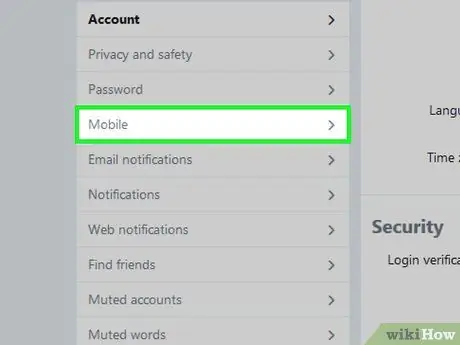
ขั้นตอนที่ 4 คลิกแท็บมือถือ
แท็บนี้จะอยู่ทางด้านซ้ายของหน้า
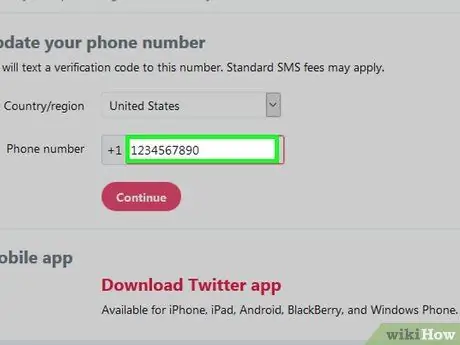
ขั้นตอนที่ 5. ป้อนหมายเลขโทรศัพท์ของคุณ
ในช่องข้อความตรงกลางหน้า ให้พิมพ์หมายเลขโทรศัพท์ของคุณ
- หมายเลขโทรศัพท์ที่ป้อนจะต้องสามารถรับข้อความได้
- หากคุณเห็นหมายเลขโทรศัพท์ในช่องนั้น แสดงว่าได้รับการยืนยันแล้ว
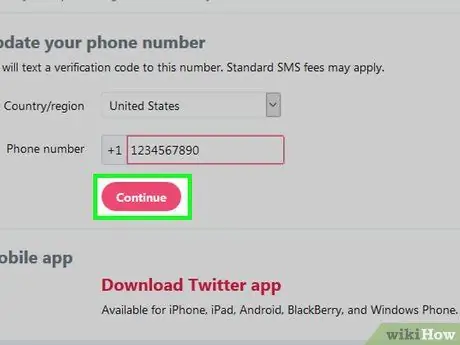
ขั้นตอนที่ 6 คลิก ดำเนินการต่อ
ที่เป็นปุ่มสีฟ้า ล่างช่องเบอร์โทร หลังจากนั้น Twitter จะส่งรหัสยืนยันไปยังโทรศัพท์
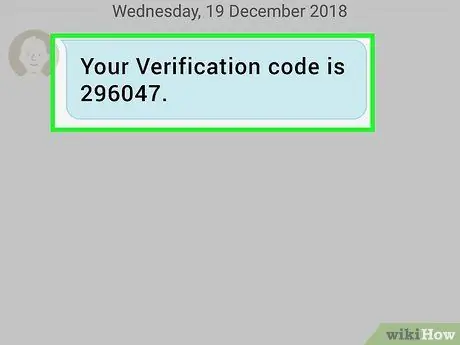
ขั้นตอนที่ 7 รับรหัสยืนยัน
เปิดแอพส่งข้อความของโทรศัพท์ ตรวจสอบข้อความจาก Twitter และจดรหัสหกหลักที่แสดง
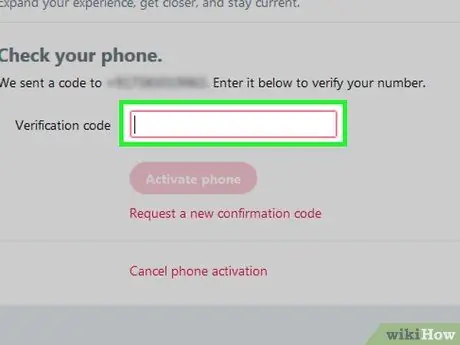
ขั้นตอนที่ 8 ป้อนรหัสยืนยัน
พิมพ์รหัสยืนยันหกหลักลงในช่องข้อความตรงกลางหน้า "การตั้งค่า Twitter Mobile"
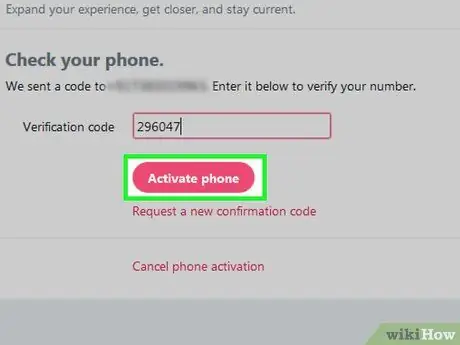
ขั้นตอนที่ 9 คลิกเปิดใช้งานโทรศัพท์
ที่เป็นปุ่มสีฟ้า ล่างช่องพิมพ์ข้อความ หลังจากนั้น หมายเลขโทรศัพท์มือถือของคุณจะได้รับการยืนยันและเพิ่มลงในบัญชี Twitter ของคุณ
คุณสามารถใช้หมายเลขโทรศัพท์นี้เพื่อกู้คืนบัญชี Twitter ของคุณ หากไม่สามารถเข้าถึงบัญชีของคุณได้ตลอดเวลา
ส่วนที่ 3 จาก 4: การยกเลิกการป้องกัน Twitter
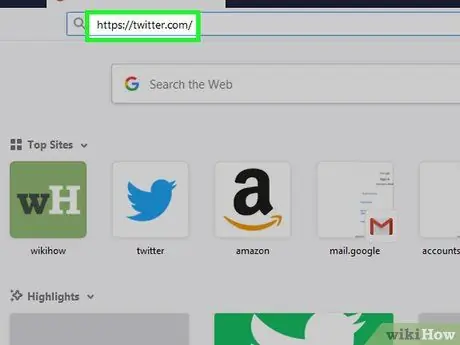
ขั้นตอนที่ 1. เปิด Twitter
ไปที่ ในเบราว์เซอร์ หลังจากนั้น หน้าบัญชี Twitter จะเปิดขึ้นหากคุณลงชื่อเข้าใช้บัญชีของคุณแล้ว
หากคุณไม่ได้ลงชื่อเข้าใช้บัญชีของคุณ ให้คลิกปุ่ม " เข้าสู่ระบบ ” ป้อนรายละเอียดบัญชี (ที่อยู่อีเมล/ชื่อผู้ใช้/หมายเลขโทรศัพท์และรหัสผ่าน) จากนั้นคลิก “ เข้าสู่ระบบ ”.
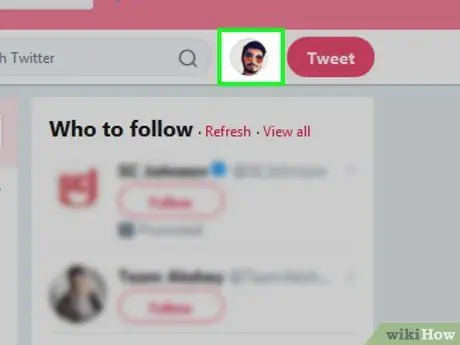
ขั้นตอนที่ 2 คลิกไอคอนโปรไฟล์
ไอคอนวงกลมพร้อมรูปโปรไฟล์ของคุณจะปรากฏที่มุมบนขวาของหน้า หลังจากนั้น เมนูแบบเลื่อนลงจะปรากฏขึ้น
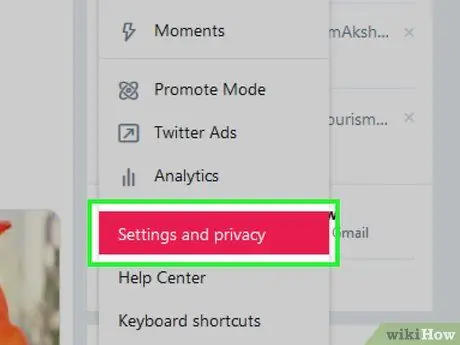
ขั้นตอนที่ 3 คลิกการตั้งค่าและความเป็นส่วนตัว
ตัวเลือกนี้จะแสดงในเมนูแบบเลื่อนลง หลังจากนั้น หน้าการตั้งค่า ("การตั้งค่า") จะเปิดขึ้น
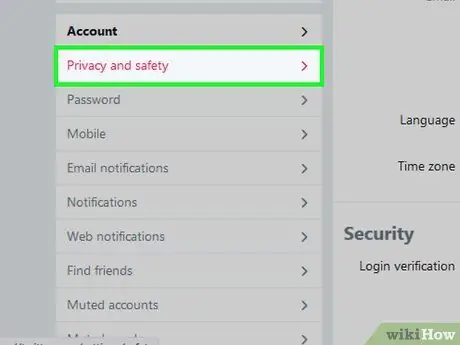
ขั้นตอนที่ 4 คลิกแท็บความเป็นส่วนตัวและความปลอดภัย
แท็บนี้จะอยู่ทางด้านซ้ายของหน้า
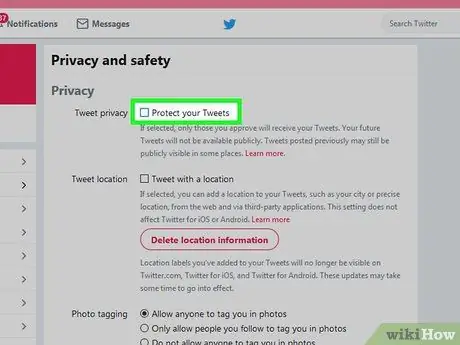
ขั้นตอนที่ 5. ยกเลิกการเลือกช่อง "ปกป้องทวีตของคุณ"
กล่องนี้อยู่ในส่วน " ความเป็นส่วนตัวของทวีต " ที่ด้านบนของหน้า
หากไม่ได้เลือกช่องนี้ตั้งแต่เริ่มต้น ทวีตของคุณจะไม่ได้รับการปกป้องอีกต่อไป
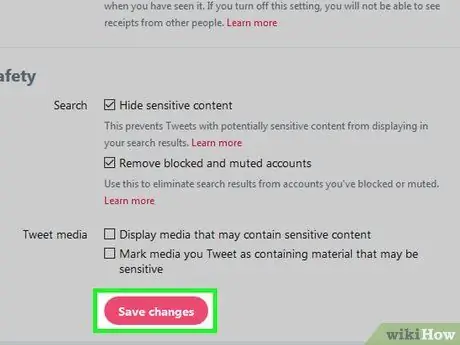
ขั้นตอนที่ 6 เลื่อนไปที่ด้านล่างของหน้าและคลิกที่ปุ่มบันทึกการเปลี่ยนแปลง
ที่ด้านล่างของหน้า หลังจากนั้น การป้องกันทวีตจะถูกลบออกจากบัญชี เพื่อให้ทุกคนสามารถเห็นทวีตของคุณ ทั้งทวีตเก่าและใหม่
ส่วนที่ 4 จาก 4: การแก้ไขบัญชีให้เป็นไปตามข้อกำหนดในการยืนยัน
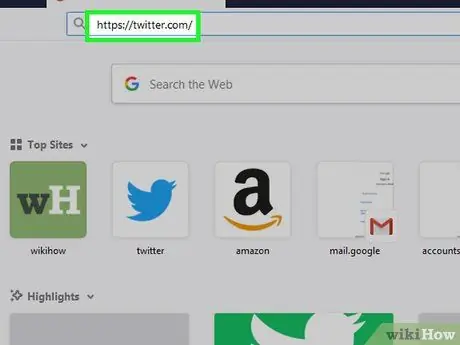
ขั้นตอนที่ 1. เปิด Twitter
ไปที่ ในเบราว์เซอร์ หลังจากนั้น หน้าบัญชี Twitter จะเปิดขึ้นหากคุณลงชื่อเข้าใช้บัญชีของคุณแล้ว
หากคุณไม่ได้ลงชื่อเข้าใช้บัญชีของคุณ ให้คลิกปุ่ม " เข้าสู่ระบบ ” ป้อนรายละเอียดบัญชี (ที่อยู่อีเมล/ชื่อผู้ใช้/หมายเลขโทรศัพท์และรหัสผ่าน) จากนั้นคลิก “ เข้าสู่ระบบ ”.
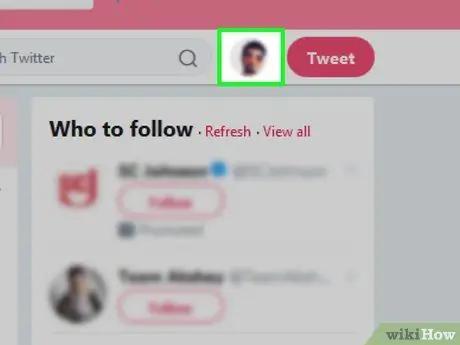
ขั้นตอนที่ 2 คลิกไอคอนโปรไฟล์
ไอคอนวงกลมพร้อมรูปโปรไฟล์ของคุณจะปรากฏที่มุมบนขวาของหน้า หลังจากนั้น เมนูแบบเลื่อนลงจะปรากฏขึ้น
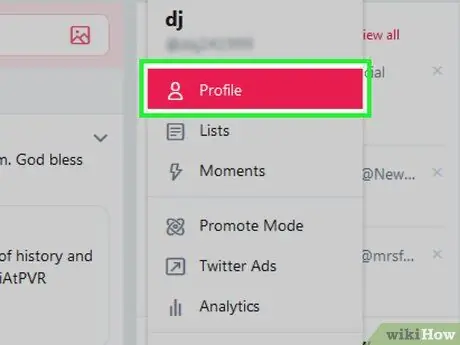
ขั้นตอนที่ 3 คลิกโปรไฟล์
ทางด้านบนของเมนูที่ขยายลงมา หลังจากนั้น หน้าโปรไฟล์ Twitter ของคุณจะเปิดขึ้น
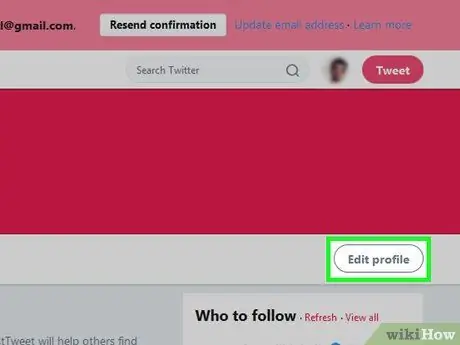
ขั้นตอนที่ 4 คลิกแก้ไขโปรไฟล์
ที่เป็นตัวเลือกทางขวาของหน้าโปรไฟล์ หลังจากนั้น โปรไฟล์จะแสดงในโหมดแก้ไข ("แก้ไข")
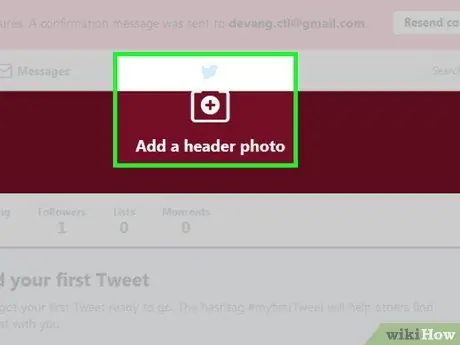
ขั้นตอนที่ 5. เปลี่ยนรูปโปรไฟล์และปก
คุณสามารถเปลี่ยนรูปภาพแต่ละรูปได้โดยคลิกที่รูปภาพที่คุณต้องการเปลี่ยน เลือก อัพโหลดรูปภาพ ” ในเมนูที่ปรากฏขึ้น เลือกรูปภาพ แล้วคลิกปุ่ม “ เปิด ”.
- รูปภาพปกของคุณควรนำเสนอคุณในฉากหรือฉากที่สะท้อนถึงคุณค่าสาธารณะของคุณ (เช่น รูปภาพที่คุณพูดในงานหรือการแสดงบนเวที)
- รูปโปรไฟล์ที่ใช้ควรดูเป็นมืออาชีพ (หรืออย่างน้อยต้องมีคุณภาพดีและมีแสงเพียงพอ)
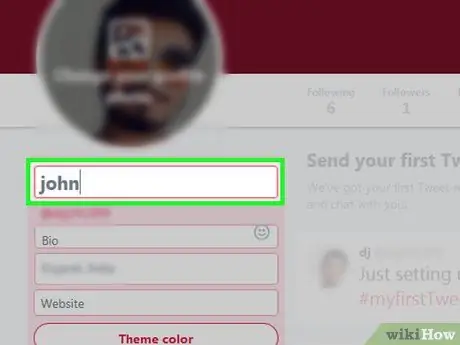
ขั้นตอนที่ 6. ใช้ชื่อจริง
ที่ด้านซ้ายของหน้า คุณจะเห็นชื่อ Twitter ในช่องข้อความ หากชื่อ Twitter ที่คุณใช้ไม่ใช่ชื่อจริงของคุณ (หรือบุคคลสาธารณะหากคุณเป็นนักแสดงหรือศิลปิน) ให้พิมพ์ชื่อจริงของคุณลงในช่อง
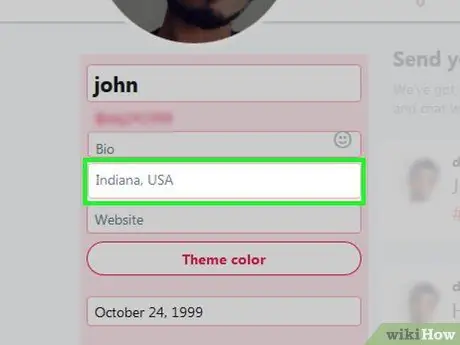
ขั้นตอนที่ 7 เพิ่มตำแหน่งเฉพาะ
พิมพ์สถานที่ลงในช่อง "ตำแหน่ง" ทางด้านซ้ายของหน้า หลายคนใช้คอลัมน์ "สถานที่" เพื่อระบุสถานที่ที่ไร้สาระหรือไม่สมเหตุสมผล อย่างไรก็ตาม เพื่อให้บัญชี Twitter ของคุณอยู่ในรายการการพิจารณาการยืนยัน คุณจะต้องป้อนตำแหน่งเฉพาะ (เช่น เมืองหรือประเทศ)
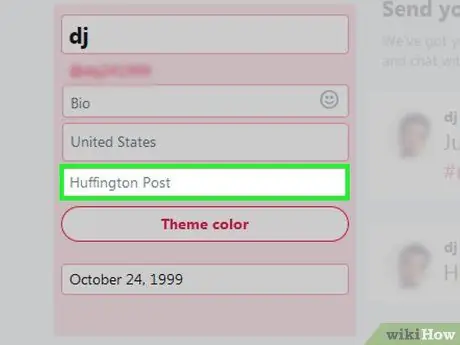
ขั้นตอนที่ 8 รวมลิงค์ไปยังเว็บไซต์
ในคอลัมน์ "เว็บไซต์" คุณต้องวางลิงก์ไปยังเว็บไซต์หรือความสำเร็จทางออนไลน์ที่น่าประทับใจที่สุดของคุณ (เช่น หน้าโปรไฟล์ผู้แต่ง ช่อง YouTube หรือหน้า Landing Page เริ่มต้น)
- เว็บไซต์ที่คุณเลือกยังต้องอธิบายด้วยว่าเหตุใดคุณจึงมีสิทธิ์ในการยืนยันบัญชี ตัวอย่างเช่น หากคุณมีโปรไฟล์ผู้เขียนในเว็บไซต์ข่าว (เช่น Tirto) คุณจะต้องใส่ลิงก์ไปยังโปรไฟล์นั้น
- คุณควรใช้ความสำเร็จออนไลน์ที่ยิ่งใหญ่ที่สุดเป็นเว็บไซต์เสมอ ตัวอย่างเช่น หากคุณมีสิ่งพิมพ์ของคุณเองหลังจากที่ได้เป็นพนักงานเขียนบทแล้ว คุณจะต้องอัปเดตโปรไฟล์ของคุณด้วยเว็บไซต์ของสิ่งพิมพ์ที่คุณเป็นเจ้าของ
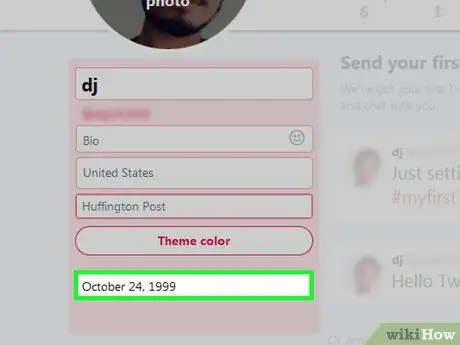
ขั้นตอนที่ 9 เพิ่มวันเดือนปีเกิด
ข้อมูลนี้เป็นข้อมูลทางเทคนิคมากกว่าข้อมูลอื่นๆ Twitter ต้องการให้แน่ใจว่าพวกเขามีข้อมูลมากที่สุดเท่าที่จะเป็นไปได้ในการพิจารณาสถานะการยืนยันที่จะให้ ป้อนวันเกิดของคุณในช่อง "วันเกิด" ทางด้านซ้ายของหน้า
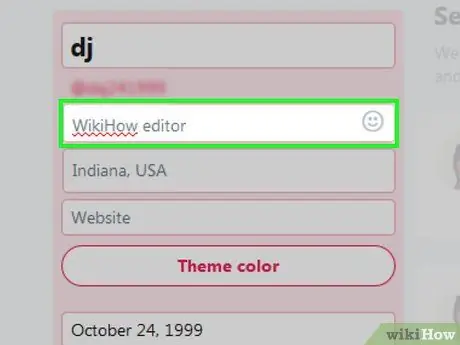
ขั้นตอนที่ 10 แสดงประวัติของคุณ
ป้อนประวัติของคุณในฟิลด์ข้อความด้านล่างชื่อของคุณ ทางด้านซ้ายของหน้า ชีวประวัติของคุณเป็นส่วนสำคัญในการพิสูจน์ Twitter (และผู้ชมของคุณ) ว่าคุณสมควรได้รับสถานะการตรวจสอบ นอกจากนี้ biodata ที่ป้อนต้องมีข้อมูลต่อไปนี้:
- ประเภทของงานหรือบริการสาธารณะที่คุณดำเนินการ/จัดหา (อธิบายบัญชีของคุณด้วยคำสองสามคำ)
- การอ้างอิงหรือเครื่องหมายโปรไฟล์ที่ทำหน้าที่เป็นข้อมูลอ้างอิง (เช่น คุณสามารถพิมพ์ "Editor at @wikihow" แทน "wikiHow editor" ในประวัติ)
- ความสำเร็จส่วนบุคคลขนาดใหญ่หนึ่งหรือสองอย่าง (เช่น "ผู้อำนวยการที่ [บริษัทของคุณ]")
- ประโยคตลก ๆ (ตราบใดที่ไม่ได้บันทึกจากข้อมูล biodata อื่น ๆ)
- ไม่สำคัญว่าคุณต้องการ "ก้าวขึ้น" บทบาทของคุณในบางบริบทหรือไม่ ตัวอย่างเช่น หากคุณมี “บริษัทขนาดเล็ก” โดยมี “คุณ” เป็นพนักงานเพียงคนเดียวที่ทำงานแก้ไขงาน/งานเขียนของผู้อื่น คุณสามารถเรียกตัวเองว่า “ผู้ประกอบการ” หรือแม้แต่ “ซีอีโอ” หรือ “ผู้อำนวยการ”
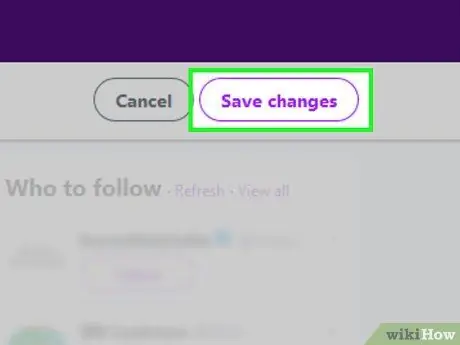
ขั้นตอนที่ 11 คลิก บันทึกการเปลี่ยนแปลง
ที่มุมขวาบนของหน้า หลังจากนั้น การเปลี่ยนแปลงจะถูกบันทึกและนำไปใช้กับโปรไฟล์ ด้วยโปรไฟล์ของคุณที่ปรับให้เหมาะสมสำหรับกระบวนการตรวจสอบของ Twitter คุณเข้าใกล้การได้รับเครื่องหมายถูกข้างชื่อโปรไฟล์แล้ว
เคล็ดลับ
- หากคุณกำลังมองหาแนวคิด ลองมองหาบัญชีที่ได้รับการยืนยันอื่นๆ เพื่อดูว่าบัญชีเหล่านี้ได้รับการจัดการอย่างไร วิธีที่ง่ายที่สุดในการทำเช่นนี้คือไปที่ Verified (@verified Twitter หน้าบัญชี Twitter) เลือกแท็บ “ กำลังติดตาม ” และค้นหาผู้ใช้ที่ได้รับการยืนยันที่แสดงในรายการผู้ใช้
- หลังจากยืนยันบัญชีแล้ว คุณจะเห็นว่าผู้ติดตามบางคนถูกลบออกจากรายชื่อผู้ติดตามของคุณ
คำเตือน
- หากทวีตมีการป้องกัน คุณจะไม่สามารถรับการยืนยันบัญชีได้ เนื่องจากจุดประสงค์หลักของบัญชีที่ยืนยันแล้วคือการดึงความสนใจของผู้ชมไปยังบัญชีที่มีอิทธิพลต่อสาธารณะ
- แม้ว่าคุณจะมีบัญชี Twitter ที่ได้รับการยืนยันแล้ว คนอื่นก็ยังสามารถสร้างบัญชีล้อเลียนหรือโคลนบัญชีของคุณได้
- อย่าเพิ่มเครื่องหมายถูกตรวจสอบปลอมที่ท้ายชื่อบัญชี นอกจากจะไม่ดูถูกคนอื่นแล้ว Twitter ยังสามารถระงับบัญชีของคุณได้
- การเปลี่ยนแปลงชื่อผู้ใช้อาจส่งผลให้มีการเพิกถอนป้ายยืนยันบัญชี






